Spis treści
Viktiga takeaways:
2. För att helt formatera USB på Windows 11 eller äldre Windows-operativsystem kan du vända dig till HP USB Disk Storage Format Tool alternativ programvara - EaseUS Partition Master för hjälp.
Gå och lär dig vad du kan dra nytta av detta formateringsverktyg här direkt.
Vad är HP USB Disk Storage Format Tool? Är HP USB Disk Storage Format Tool säkert att använda? Vad kan folk dra nytta av att använda den här appen? Den här sidan ger dig en fullständig recension av detta formateringsverktyg och täcker allt du behöver veta om det här verktyget. Följ och ta reda på om det är säkert att använda på din dator nu.
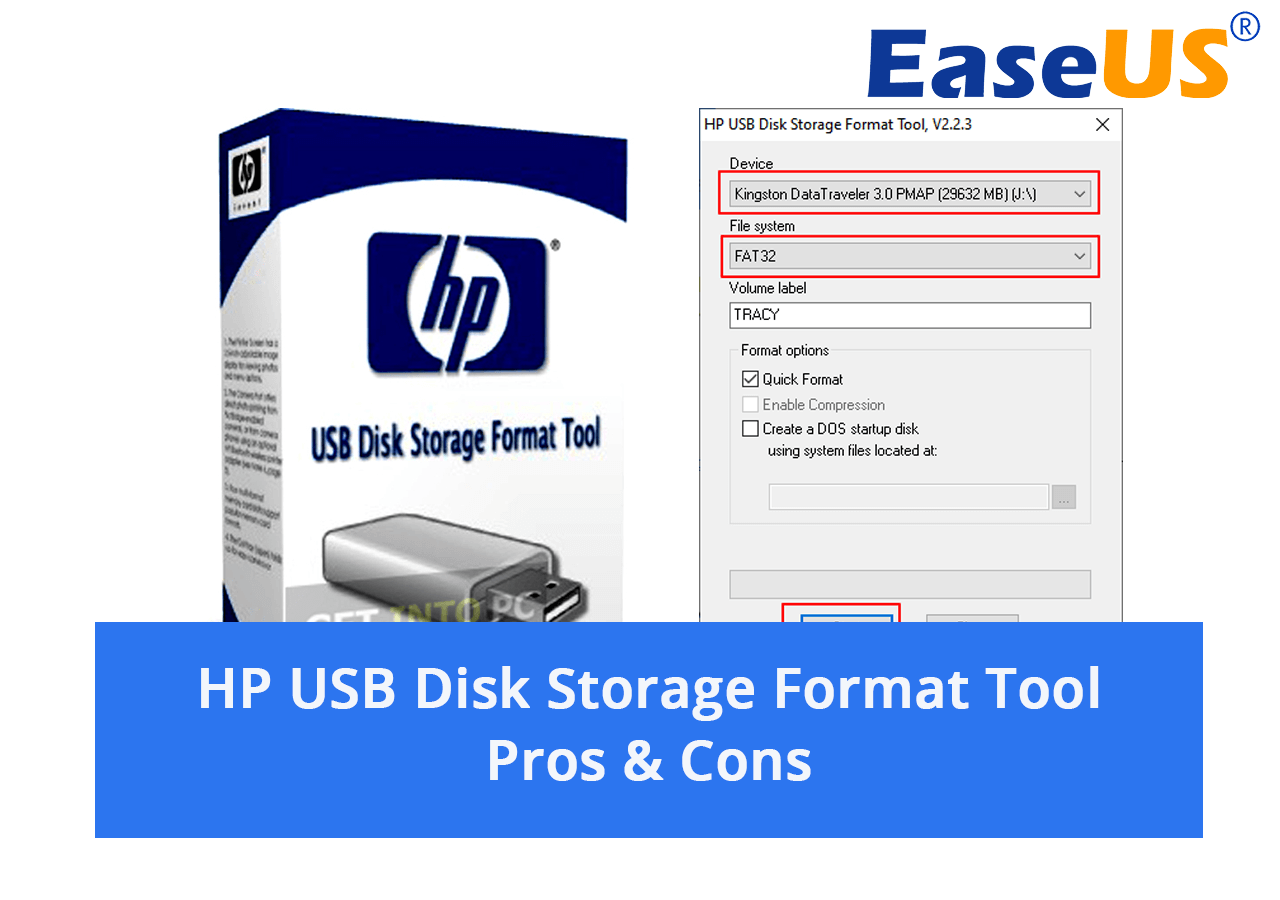
Vad är HP USB Disk Storage Format Tool
HP USB Disk Storage Format Tool, känt som HP USB-formatverktyg , är ett gratis och bärbart formateringsverktyg som gäller för att formatera USB-enheter på Windows 10/8/7 och Windows Vista/XP-datorer. Det här verktyget designades av HP - Hewlett-Packard Development Company och publicerades den 18 september 2017.

Här är en lista med grundläggande information om HP USB Disk Storage Format Tool:
- Pris: Gratis
- Ägs av: Hewlett-Packard
- Släppt den: 2 oktober 2013
- Senaste version: V2.2.3
- Senast uppdaterad: 15 november 2018
- Operativsystem som stöds: Windows 10/8/7, Windows Vista/XP
Funktioner i HP USB Disk Storage Format Tool
Vad kan HP USB Disk Storage formatverktyg göra för dig? Här är en lista över funktioner som de flesta Windows-användare kan använda för att köra på sina USB-enheter gratis:
- Formatera valfri USB-enhet till NTFS- , FAT32- eller FAT- filsystem.
- Skapa en DOS-startskiva med systemfiler.
Är HP USB Disk Storage Format Tool säkert?
Ja, HP USB Disk Storage Format Tool släpps av HP, och det är ett bärbart verktyg som gör att du kan köra det här verktyget på vilken dator som helst utan installation.
Det är virusfritt och tilläggsfritt för alla Windows-användare att köra och konfigurera ett nytt filsystem på sina USB-lagringsenheter.
HP USB Disk Storage Format Tool Review | För- och nackdelar
I den här delen lär du dig:
- Fördelar med HP USB Disk Storage Format Tool
- Nackdelar med HP USB Disk Storage Format Tool
- HP USB Disk Storage Format Tool Gratis nedladdning
Kan jag ladda ner HP USB Disk Storage Format Tool från dess officiella webbplats? Och vilka är fördelarna och nackdelarna med detta verktyg? Här är detaljerna.
Fördelar med HP USB Disk Storage Format Tool:
- 100% gratis
- Lätt och bärbar
- Kräver ingen mjukvaruinstallation
- Upptäcker automatiskt alla befintliga USB-enheter på PC
- Formatera till NTFS och FAT32 gratis.
- Stöd de flesta Windows-operativsystem.
- Redaktörens recension:
- "HP USB Disk Storage Format Tool är ett litet gratisprogram som har utformats för HP Drive Key eller DiskOnKey USB-enheter. Att installera det representerar inga som helst problem, eftersom det är mycket kompakt och det kan köras ut ur -box, med andra ord, ingen installation krävs faktiskt." - postat av Elena Opris från
SOFTPEDIA
Nackdelar med HP USB Disk Storage Format Tool
Uppenbarligen är HP USB Disk Storage Format Tool inte tillgängligt på Windows 11, och nya Windows-användare kan behöva ett USB-formatverktyg för Windows 11. Om du är en av dem kan du vända dig till HP USB Disk Storage Format Tool alternativ - EaseUS Partition Master Free , rekommenderas i slutet av denna sida för hjälp.
HP USB Disk Storage Format Tool Windows 10 Gratis nedladdning med instruktionsguide
Windows 10 och äldre Windows-användare kanske fortfarande vill prova detta USB-formateringsverktyg. Och vi har hittat säker nedladdning åt dig.
HP USB Disk Storage Format Tool Gratis nedladdning
Observera att HP USB Disk Storage Format Tool inte längre är tillgängligt på dess officiella webbplats: https://www.hp.com/. Vi testade och sökte igenom den övergripande webbplatsen och hittade ingen tillgång till att visa eller ladda ner HP USB Disk Storage Format Tool.
Lyckligtvis är det fortfarande tillgängligt på vissa nedladdningssidor från tredje part. Om du är intresserad av att ladda ner det här verktyget på Windows 10/8/7, öppna en av följande länkar i din webbläsare så får du tillgång till att ladda ner det:
- Ladda ner från cnet : https://download.cnet.com/HP-USB-Disk-Storage-Format-Tool/3000-2094_4-10974082.html
- Ladda ner från filehippo: https://filehippo.com/download_hp-usb-disk-storage-format-tool/
- Ladda ner från bleepingcomputer : https://www.bleepingcomputer.com/download/hp-usb-disk-storage-format-tool/
Användningsguide för HP USB Disk Storage Format Tool
Innan du börjar, säkerhetskopiera viktiga filer innan du använder det här verktyget för att formatera dina USB-enheter.
Hur använder jag HP USB-disklagringsformateringsverktyget? Här är en guide om hur du formaterar dina USB-enheter med HP USB Disk Storage Format Tool som du kan följa:
Steg 1. Anslut USB-enheten du brukar formatera till din PC.
Steg 2. Dubbelklicka på filen HPUSBDISK.exe för att starta HP USB Disk Storage Format Tool på din dator.

Steg 3. Välj den USB-enhet du vill formatera, ställ in ett nytt filsystem - NTFS eller FAT32 på det, och klicka på "Start".

När processen är klar kommer din USB att vara fräsch som ny, och du kan använda enheten för ett nytt ändamål då.
HP USB Disk Storage Format Tool Alternatives Recommend 2024
Eftersom HP USB Disk Storage Format Tool inte är tillgängligt i Windows 11 kan många nya datoranvändare känna sig frustrerade. Många användare klagar också över att de inte litar på programvara som inte längre får uppdateringar och teknisk support.
Här nedan kommer vi att presentera tre pålitliga alternativa formateringsverktyg som hjälper till att perfekt ersätta HP USB Disk Storage Format Tool för alla Windows-användare:
| Verktyg | Filutforskaren | Diskhantering | EaseUS Partition Master gratis |
|---|---|---|---|
| Proffs |
|
|
|
| Nackdelar |
|
|
|
| Skäl att rekommendera |
|
|
|
Det är tydligt att ovanstående 3 verktyg alla fungerar på att formatera USB-enheter perfekt med enkla klick. Allt du behöver är att säkerhetskopiera all USB-enhetsdata och vända dig till ett av verktygen för att få hjälp.
För den enklaste USB-formateraren, eller om du helt enkelt vill byta filsystemformat mellan NTFS och FAT32, sticker EaseUS Partition Master ut. Du kan helt enkelt använda funktionen Konvertera till NTFS eller Konvertera till FAT32 för att utföra operationen.
Konvertera USB från NTFS till FAT32 med EaseUS Partition Master
Steg 1. Högerklicka på målenhetspartitionen och välj "Avancerat" > "Konvertera till FAT".
Steg 2. När kontrollprocessen är klar, klicka på "Fortsätt" för att starta NTFS till FAT32-konvertering.
Steg 3. Klicka på "Apply" för att spara alla ändringar.
Formatera USB till NTFS/FAT32/exFAT/EXT
Steg 1. Starta EaseUS Partition Master, högerklicka på den partition du tänker formatera och välj "Formatera".
Steg 2. I det nya fönstret, skriv in partitionsetiketten, välj filsystemet FAT32/EXT2/EXT3/EXT4 och ställ in klusterstorleken enligt dina behov, klicka sedan på "OK".
Steg 3. Då kommer du att se ett varningsfönster, klicka på "Ja" i det för att fortsätta.
Steg 4. Klicka på knappen "Execute 1 Task(s)" i det övre vänstra hörnet för att granska ändringarna, klicka sedan på "Apply" för att börja formatera partitionen till FAT32/EXT2/EXT3/EXT4.
Även om HP USB Disk Storage Format Tool inte längre uppdateras, har du bättre val
På den här sidan gav vi dig en översikt över HP USB Disk Storage Format Tool och presenterade dess för- och nackdelar. Om du vill prova det kan du direkt följa länkarna för att ladda ner och använda det på din PC.
Om du inte litar på det eftersom HP USB Disk Storage Format Tool inte längre uppdateras, kan du vända dig till EaseUS Partition Master som en alternativ lösning för att formatera alla typer av USB-enheter, hårddiskar, SSD-enheter, etc., med enkla klick.
Vanliga frågor om HP USB Disk Storage Format Tool
Om du fortfarande har frågor om HP USB Disk Storage Format Tool, följ handledningarna nedan för hjälp:
1. Kan HP USB Storage Format Tool fixa disken är skrivskyddad fel?
Nej, inte riktigt. HP USB Storage Format Tool påstods stödja borttagning av skrivskydd från USB-enheter på vissa recensionswebbplatser. Vi testade det här verktyget och hittade ingen åtkomst eller funktion för att utföra denna operation. Om du behöver en guide för att fixa felet "disken är skrivskyddad" på en USB-enhet kan du gå till den här sidan för hjälp: Ta bort skrivskydd från USB .
2. Hur tvingar jag en USB-enhet att formatera?
Steg 1. Anslut din USB till din PC.
Steg 2. Öppna File Explorer och högerklicka på USB-enheten och välj "Formatera".
Steg 3. Välj NTFS, exFAT eller FAT32 som filsystem för din USB, markera "Utför ett snabbt format" och välj "Start".
Steg 4. Välj "OK" för att slutföra processen.
3. Hur tar jag bort skrivskyddet från HP Disk Storage Format Tool?
När HP USB Disk Storage Format Tool varnar för att din USB är skrivskyddad kan du se guiden här för att ta bort skrivskyddet:
- Stäng av låsknappen på USB-enheten från På till Av-sidan.
- Anslut USB till PC och öppna diskdelen.
- Skriv kommandoraden en efter en och tryck på Enter varje gång:
- lista disk
- välj disk *
- attribut disk clear skrivskyddad
- utgång
Powiązane artykuły
-
Topp 5 bästa gratis diskrensare rekommenderar 2024🏆
![author icon]() Joël/2024/10/23
Joël/2024/10/23
-
Hur kör jag SSD-hastighetstest online? Din guide är här [enkelt och effektivt]
![author icon]() Joël/2024/12/22
Joël/2024/12/22
-
Topp 5 NVMe SSD Benchmark Software [2024 ny ranking]
![author icon]() Joël/2024/10/25
Joël/2024/10/25
-
Hur man kontrollerar SSD-temperaturen i Windows 10/11 [2024 Steg-för-steg-guide]
![author icon]() Joël/2024/12/22
Joël/2024/12/22
